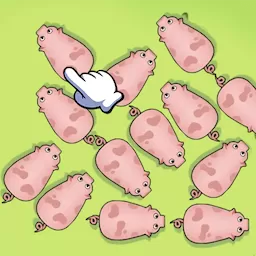戴尔bios设置中文对照全解
戴尔BIOS设置中文对照全解
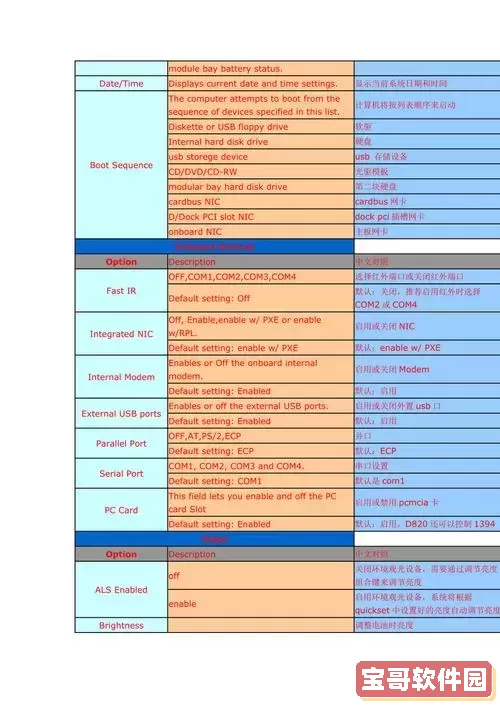
在现代计算机的使用过程中,BIOS(基本输入输出系统)作为电脑启动和硬件管理的重要组成部分,起到了不可替代的作用。戴尔作为知名的电脑品牌,其BIOS界面设计合理,功能丰富,但对于一些用户来说,英文界面可能会带来使用上的不便。本文将结合中国地区用户的习惯,详细介绍戴尔BIOS设置界面中的主要选项,并给出中文对照与操作指导,帮助大家更好地理解和使用戴尔BIOS设置。
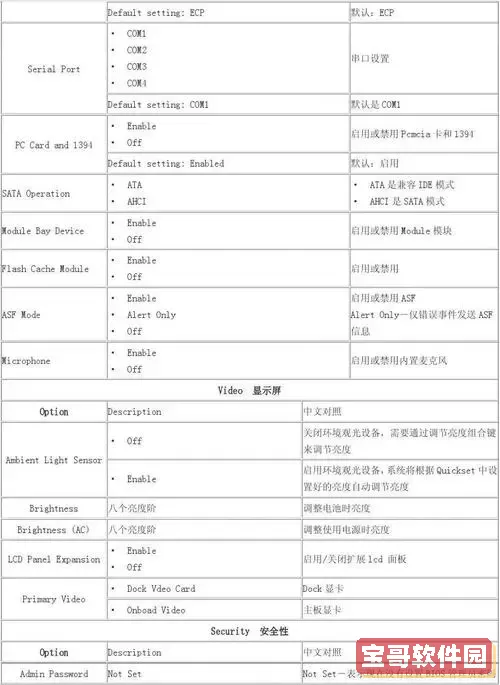
一、什么是BIOS?
BIOS是Basic Input Output System的缩写,翻译为“基本输入输出系统”。它是一段固化在主板上的固件,用于电脑的启动初始化和硬件检测。启动时,BIOS会检测系统配置,加载操作系统,同时也允许用户通过设置界面调整硬件参数、启动顺序、安全选项等。
二、进入戴尔BIOS的方法
启动戴尔电脑时,通常在开机自检画面出现时,按下“F2”键即可进入BIOS设置界面。不同型号的戴尔电脑,进入BIOS的快捷键可能略有不同,如“DEL”、“F12”等,但“F2”是大部分戴尔笔记本和台式机的通用快捷键。
三、戴尔BIOS界面中文对照详解
戴尔BIOS界面主要包含以下几个菜单,下面将结合中文对照逐项进行说明。
1. Main(主菜单)
主要显示系统信息,如BIOS版本、处理器型号、内存大小等。常见选项包括:
System Time(系统时间):设置系统当前时间。
System Date(系统日期):设置系统当前日期。
2. Advanced(高级)
高级选项可以设置CPU、内存和外设的行为,常用设置包括:
Integrated NIC(集成网络接口):启用或禁用网卡。
Virtualization Support(虚拟化支持):开启或关闭CPU虚拟化功能,支持虚拟机软件。
USB Configuration(USB配置):管理USB端口行为。
3. Security(安全)
安全选项帮助保护电脑安全,主要设置如下:
Administrator Password(管理员密码):设置BIOS管理密码,防止他人修改BIOS配置。
System Password(系统密码):开机密码。
TPM Security(受信任平台模块安全):用于增强硬件安全,启用后支持加密技术。
4. Boot(启动)
调整系统启动顺序以及启动设备相关设置:
Boot Sequence(启动顺序):设置优先启动设备,如硬盘、光驱、USB等。
Secure Boot(安全启动):开启安全启动,防止未授权系统启动。
Legacy Option ROMs(传统启动选项):启用或禁用传统BIOS兼容启动。
5. Exit(退出)
设置完成后,可以选择保存更改并退出、放弃更改、恢复默认配置等操作。
四、常见戴尔BIOS设置操作指南
1. 修改启动顺序:进入“Boot”菜单,使用方向键选择设备,按“+”“-”调整顺序,确保USB或光驱设备在硬盘之前,以便进行系统重装或启动U盘。
2. 开启虚拟化技术:进入“Advanced”菜单,找到“Virtualization Support”,将其设置为Enabled(启用),保存后重启,方便使用VMware、VirtualBox等虚拟机软件。
3. 设置开机密码:进入“Security”菜单,选择“System Password”,输入并确认密码,增强系统安全性。
五、注意事项与建议
1. BIOS设置较为底层,操作不当可能导致系统无法正常启动。修改前建议备份重要数据。
2. 设置完成后,务必保存更改(通常是“F10”键),否则修改不会生效。
3. 如果忘记BIOS密码,可联系戴尔官方技术支持,部分情况下通过硬件跳线或主板掩码清除密码。
总结:戴尔BIOS设置界面虽然设计简洁,但对于新手用户存在一定的理解障碍。本文通过详细的中文对照和解释,助力中国地区用户深入理解各项设置的含义及使用方法,提高戴尔电脑的使用效率和安全性。希望大家都能轻松掌握BIOS设置,发挥电脑的最佳性能。
版权声明:戴尔bios设置中文对照全解是由宝哥软件园云端程序自动收集整理而来。如果本文侵犯了你的权益,请联系本站底部QQ或者邮箱删除。